Como configurar a autenticação de dois fatores para todas as suas contas
De Tecnologia / / December 19, 2019
Uma das maneiras mais fáceis de proteger seus dados - ativar a autenticação de dois fatores. Layfhaker dizer-lhe como fazê-lo para se proteger.
VKontakte

Para proteger a sua segurança conta, vá até as configurações através do site de rede social. Localizar a aba "Segurança" e no clique em "Sign-in de verificação" on "Connect". Após a instalação, você será capaz de acessar sua conta por meio de código SMS ou um dos códigos de backup dez. Você também pode conectar um aplicativo de terceiros para autenticar.
É recomendado cedo para amarrar a caixa de entrada da conta, uma vez que a função de recuperação após as configurações de autenticação de dois fatores estarão disponíveis.
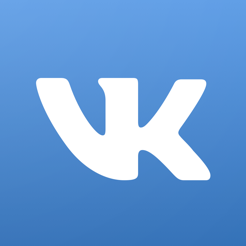
Preço: Grátis
Preço: Grátis
desenvolvedor: "V Kontakte" Ltd.
Preço: Grátis

A maneira mais fácil de habilitar a autenticação de dois fatores em todo o Google - execute a instalação em
este link. Você será solicitado a fazer login, digite o seu número de telefone e escolher a forma de receber códigos de verificação - mensagens de texto ou ligações telefônicas.Como no Facebook, você pode configurar notificações que são simplesmente pediu para escolher "sim" ou "não" ao tentar login. Você também pode gerar a chave de segurança para USB-chaveiro.
Na página é uma função da geração de código de backup para acesso offline. Google vai oferecer apenas dez códigos, cada uma delas operando apenas uma vez.

Entre para Instagram através do browser e pode ser, mas para configurar autenticação de dois fatores - somente através da aplicação móvel. Ir para o perfil, abra o menu pressionando o botão no canto superior direito e digite as configurações. No "Privacidade e Segurança", você verá uma "autenticação de fator dois." Clique nele e selecione o método de proteção - SMS ou autenticação do aplicativo.

Preço: Grátis
Preço: Grátis
desenvolvedor: Instagram
Preço: Grátis
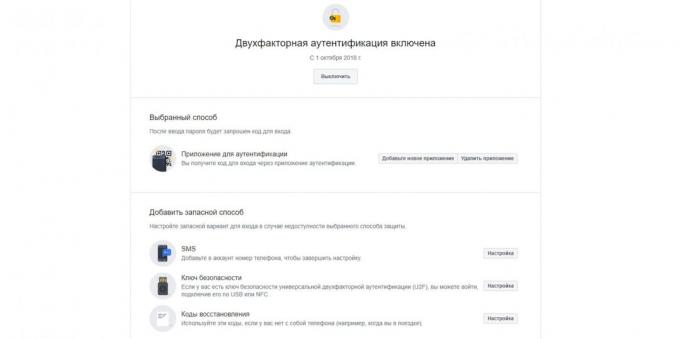
Através do menu do aplicativo ou navegador versão móvel entrar na configuração e selecione "Segurança e de entrada». Na seção "Usar autenticação de dois fatores", você será capaz de registrar um número de telefone para que sempre que você tentar fazer login na rede social obter o código ou vincular um pedido de autenticação.
Você também pode configurar a chave de segurança para entrada via chaveiro USB, ou NFC-farol. E para viagens ao exterior, onde não há acesso à internet, perfeitamente adequado restaurar códigos. Eles também podem ser gerados nesta seção.
Se você preferir não usar medidas de segurança adicionais em cada entrada com um e o mesmo dispositivo, você pode adicioná-lo à lista de entradas autorizadas.

Preço: Grátis
Preço: Grátis
desenvolvedor: facebook Inc
Preço: Grátis
Abra as configurações do aplicativo através do menu no canto superior direito. Em "Conta" há um botão "verificação em dois passos." Clique sobre ele. mensageiro pede para vir acima com um código de seis dígitos, confirmar e adicionar um endereço de e-mail para repor o código PIN e proteger sua conta.
É importante para introduzir um endereço de e-mail válido, porque o serviço não permite re-confirmar a identidade, se você não usar o WhatsApp por mais de sete dias e esquecer o código.

Preço: Grátis
Preço: Grátis
desenvolvedor: revelador
Preço: Grátis
telegrama
As configurações no "Privacidade" você precisa selecionar "Verificação em duas etapas" e clique no botão "Instalar uma senha adicional." Digite e confirme uma dica de senha adicional e-mail para recuperação. Agora, na entrada para o novo serviço dispositivo irá perguntar não só o PIN, mas esta senha.
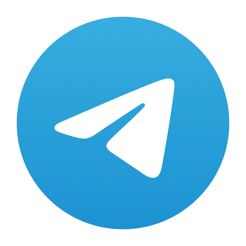
Preço: Grátis
Preço: Grátis
desenvolvedor: revelador
Preço: Grátis
iOS
Para ativar a autenticação de dois fatores, o dispositivo deve funcionar, pelo menos no iOS 9. medidas necessárias podem variar ligeiramente em diferentes versões do sistema operacional móvel.
Se você estiver usando iOS 10.3 ou superior, vá para as configurações, clique no seu nome e selecione "Senha e Segurança". Então você pode incluir uma proteção adicional: o sistema irá enviar uma mensagem de texto com o código de cada vez que você tenta fazer logon.
Se você tiver instalado o iOS 10.2 ou anterior, a autenticação de dois fatores, consulte iCloud → ID Apple → «senha e segurança."
MacOS

versão necessária do El Capitan ou superior do sistema operacional.
Clique no ícone da maçã no canto superior esquerdo da tela, selecione "Preferências do Sistema» → iCloud → «Minha Conta». Você pode acelerar o processo, digitando a palavra iCloud na busca Spotlight. Em seguida, clique no ícone "Segurança" e por sua vez a autenticação de dois fatores.
Você pode escolher como a Apple irá confirmar a acção: usando o código de seis dígitos na mensagem ou telefonema.
Microsoft
Entre conta da Microsoft e abra o menu "Segurança". Na parte inferior da página que você vai concordar em se familiarizar com medidas adicionais de segurança e clique em "Configurar a verificação em duas etapas." Em seguida, basta seguir os passos abaixo.
Dropbox
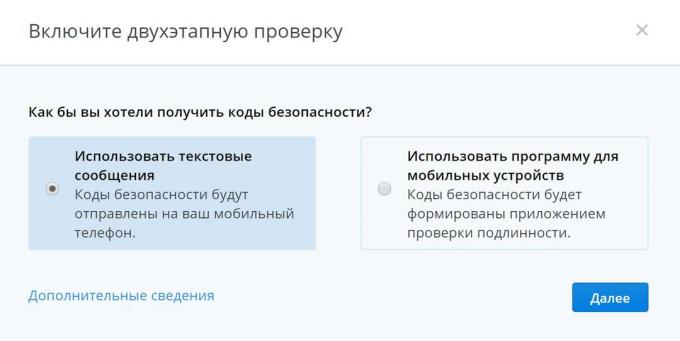
Na home page da versão Web de armazenamento em nuvem, clique no avatar e selecione "Configurações". Na aba "Segurança", você verá a seção "teste de dois estágios". Ativar e, em seguida, selecione o método de "Usar mensagens de texto", digite o seu número de telefone.

Preço: Grátis
Preço: Grátis
desenvolvedor: revelador
Preço: Grátis
chilro
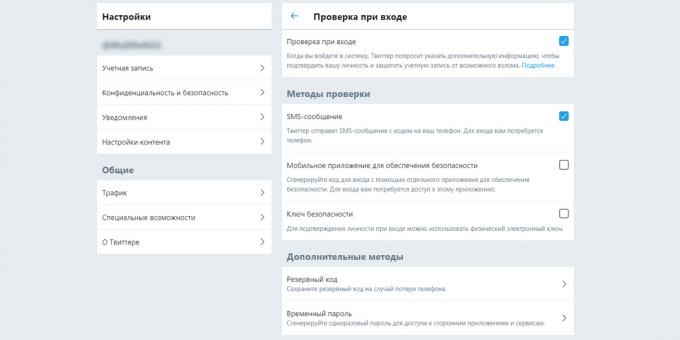
Na aplicação ou a versão web, clique na imagem no perfil e vá até "Definições e segurança». No "conta" abriu guia ir para a "Segurança". Não incluindo o teste de entrada.
Aqui você também pode gerar um código de backup para viagens. Também é possível criar uma senha temporária para a autorização do dispositivo ou aplicação que exija no Twitter. O período de senha temporária expira em uma hora após a criação.

Preço: Grátis
Preço: Grátis
desenvolvedor: revelador
Preço: Grátis
ir a configurações versão baseada em navegador de Pinterest, e vá até a seção "Segurança". Não ativar o "código Request na entrada." Você imediatamente dar o código de recuperação de backup, no caso de você perder seu telefone ou não pode ter acesso ao pedido de autenticação.
autenticação de dois fatores funciona em todos os tipos de dispositivos, mas é incluído apenas na versão web do serviço. Além disso, consulte "Segurança", você pode encontrar uma lista de todos os dispositivos com o qual você fez login em sua conta, clicando em "Show sessão". Se você vir um telefone desconhecido ou computador, você pode excluí-lo de forma segura.

Preço: Grátis
Preço: Grátis
Autenticação para outros serviços
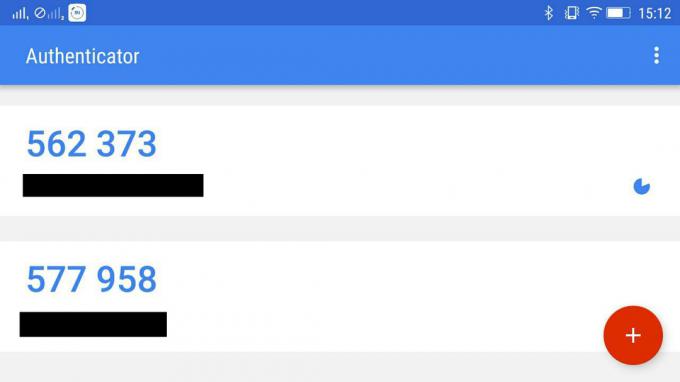
Para não tudo listados acima, recomenda-se usar o aplicativo autenticador. Eles servem como repositórios de código, que podem ser acessados sem internet. Entre as opções mais populares - Authy e Google Authenticator.
Você só precisa fazer a varredura a conta QR-code de qualquer serviço, e esta conta serão armazenados no aplicativo. Na posterior entrada ao serviço, protegido por autenticação de dois fatores, você terá que abrir o aplicativo e digitar o código gerado.
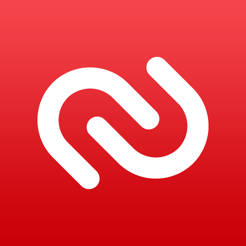
Preço: Grátis
Preço: Grátis
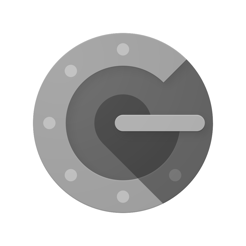
Preço: Grátis
Preço: Grátis
veja também🧐
- 18 extensões para segurança e privacidade de surf no Chrome
- Como proteger a sua conta do Facebook a partir de hackers
- 5 maneiras fáceis para proteger o Windows contra ameaças externas

